Cara membuat bagan jumlah kumulatif di excel (dengan contoh)
Tutorial ini memberikan contoh langkah demi langkah tentang cara membuat bagan jumlah berjalan berikut di Excel:
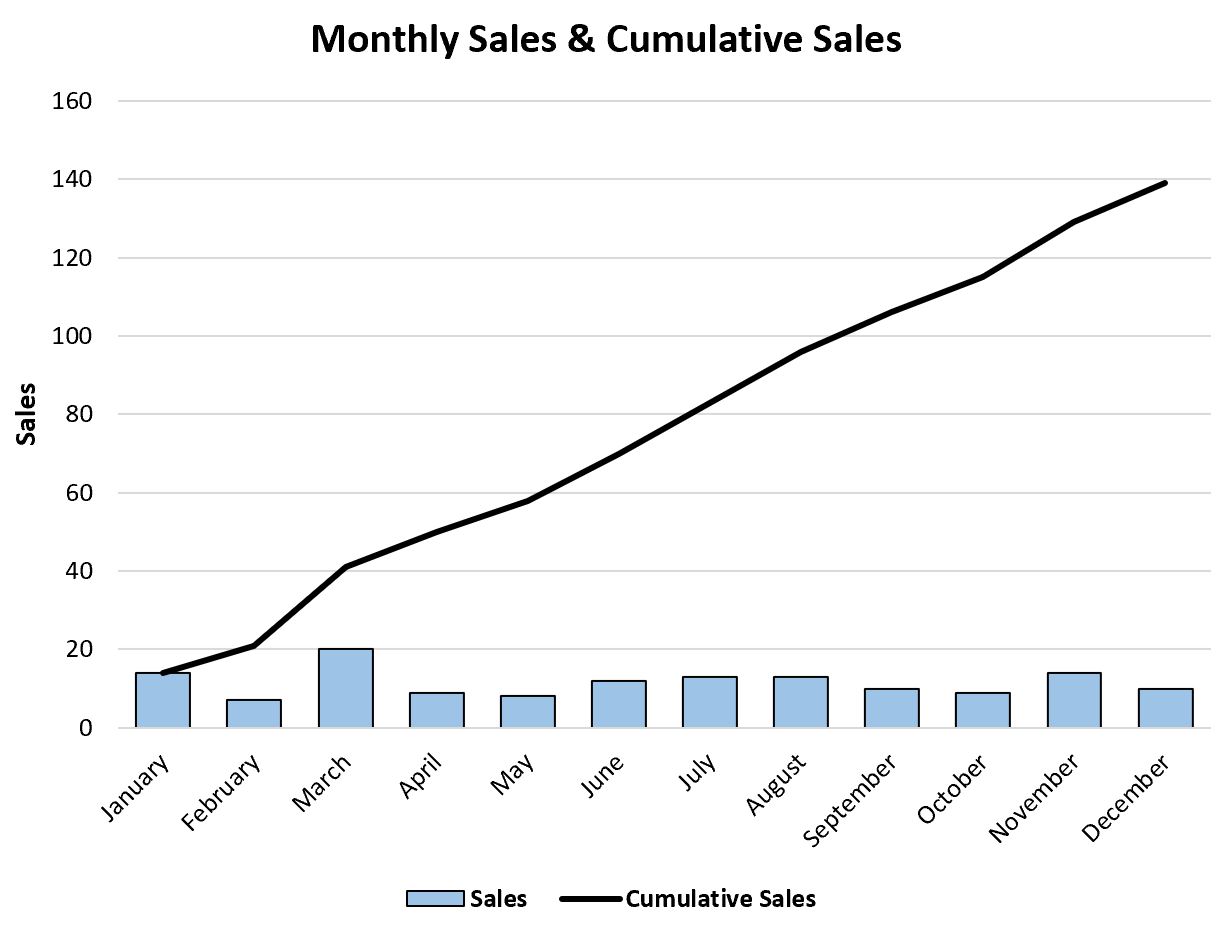
Ayo pergi!
Langkah 1: Masukkan datanya
Pertama, mari buat kumpulan data berikut yang menunjukkan total penjualan suatu barang selama setiap bulan dalam setahun:
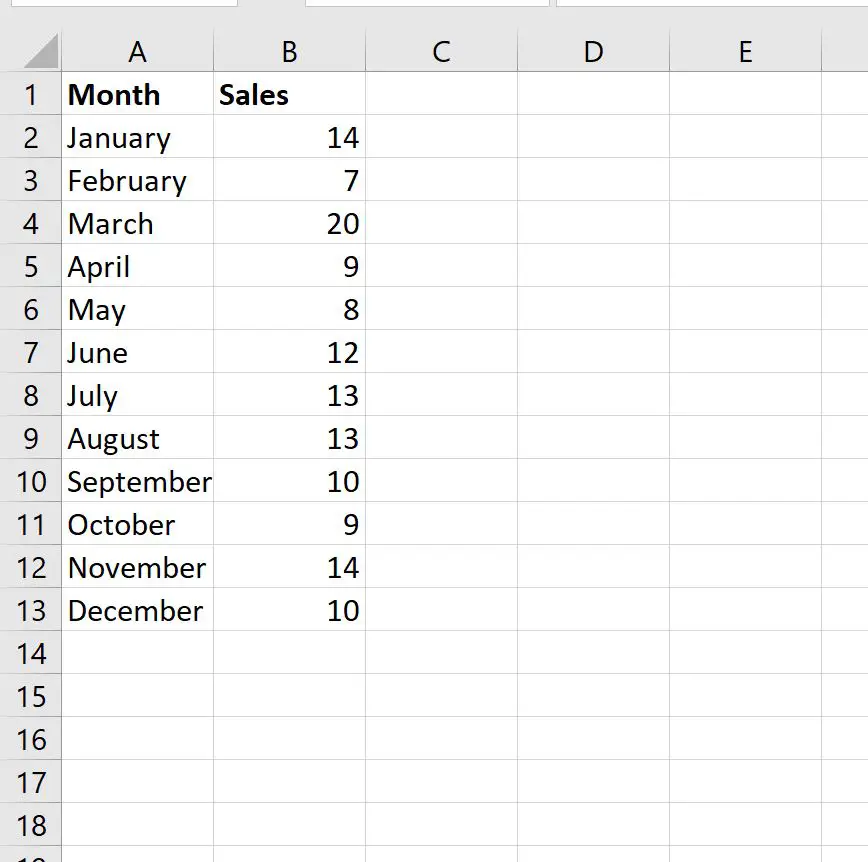
Langkah 2: Hitung jumlah kumulatifnya
Selanjutnya kita akan menggunakan rumus berikut untuk menghitung jumlah kumulatif penjualan:
=SUM( $B$2:B2 )
Kita bisa mengetikkan rumus ini di sel C2 , lalu copy dan paste ke setiap sel yang tersisa di kolom C:
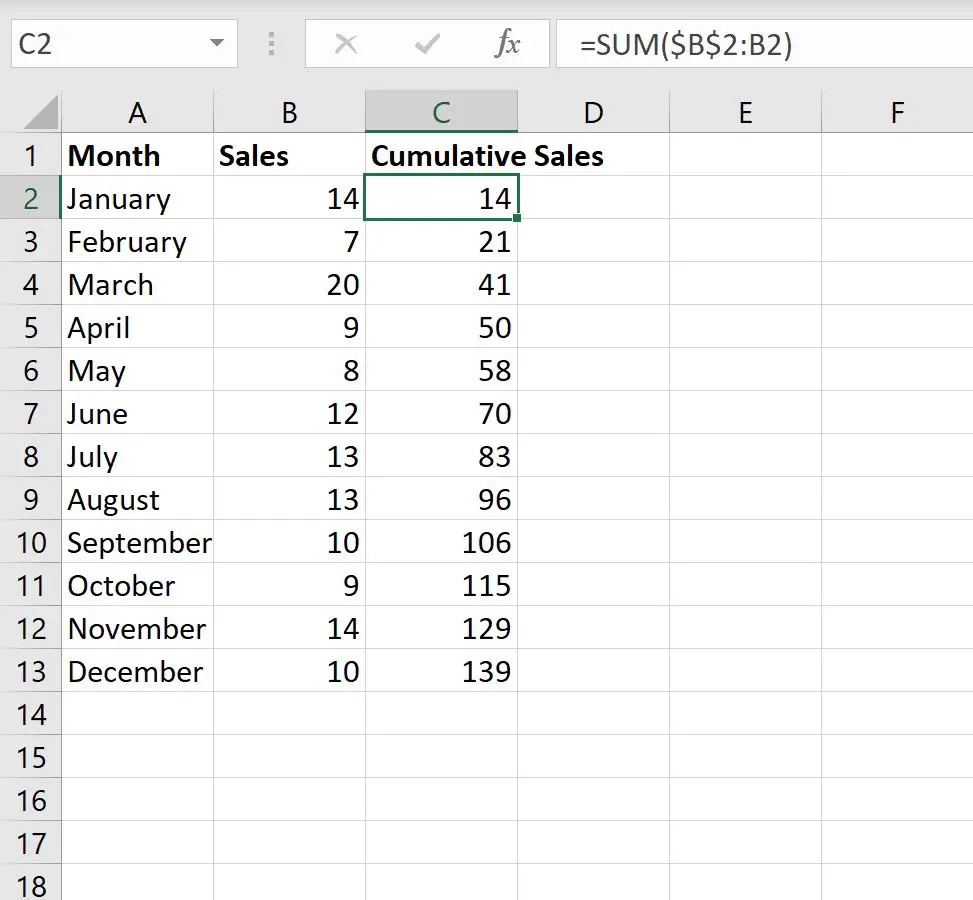
Langkah 3: Buat Diagram Batang dengan Garis Rata-Rata
Selanjutnya, sorot rentang sel A1:C13 , lalu klik tab Sisipkan di sepanjang pita atas, lalu klik Kolom yang Dikelompokkan di grup Bagan .
Grafik berikut akan dibuat:
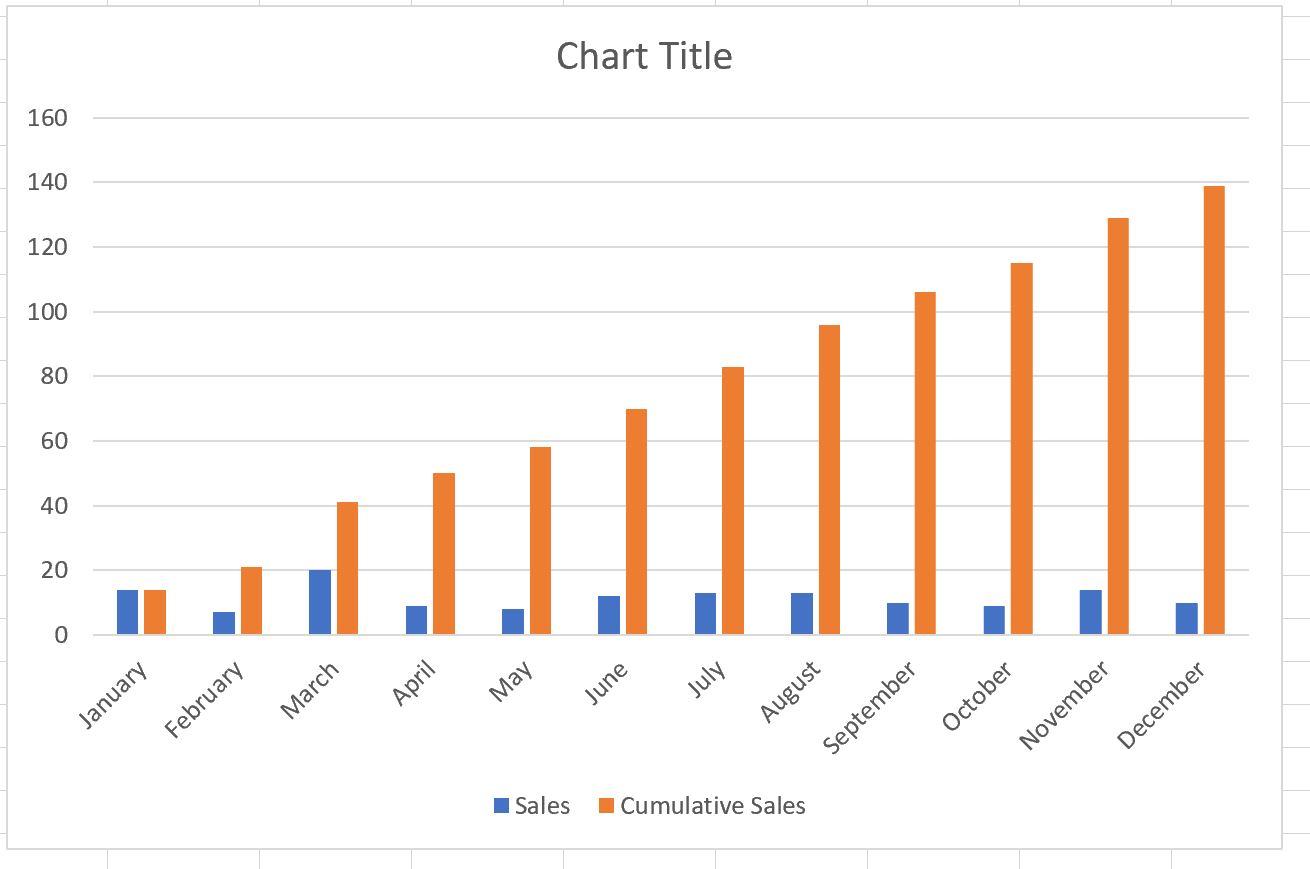
Selanjutnya, klik kanan di mana saja pada grafik dan klik Ubah Jenis Grafik :
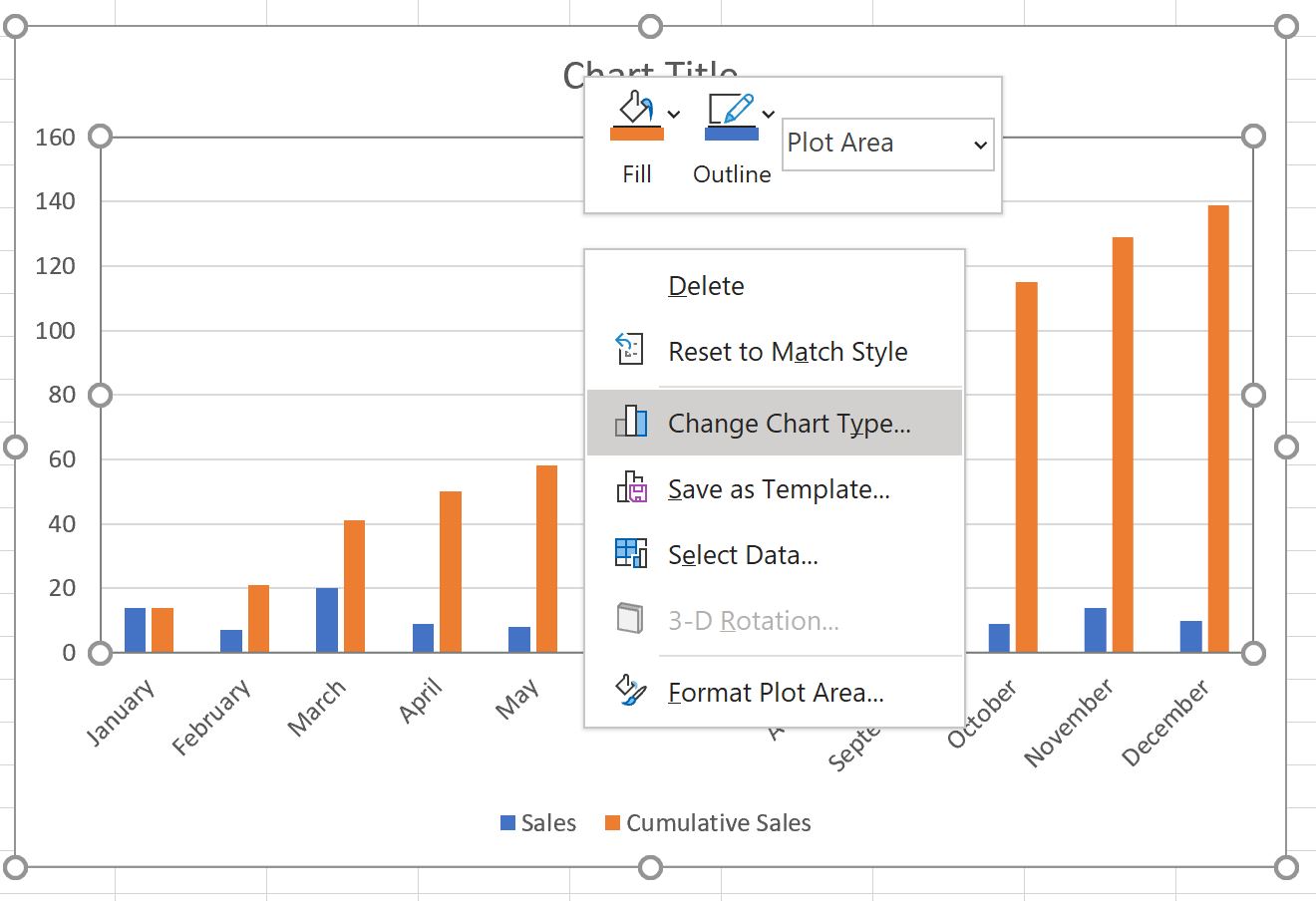
Di jendela baru yang muncul, klik Combo lalu klik OK :

Grafik tersebut akan diubah menjadi grafik batang dengan garis:
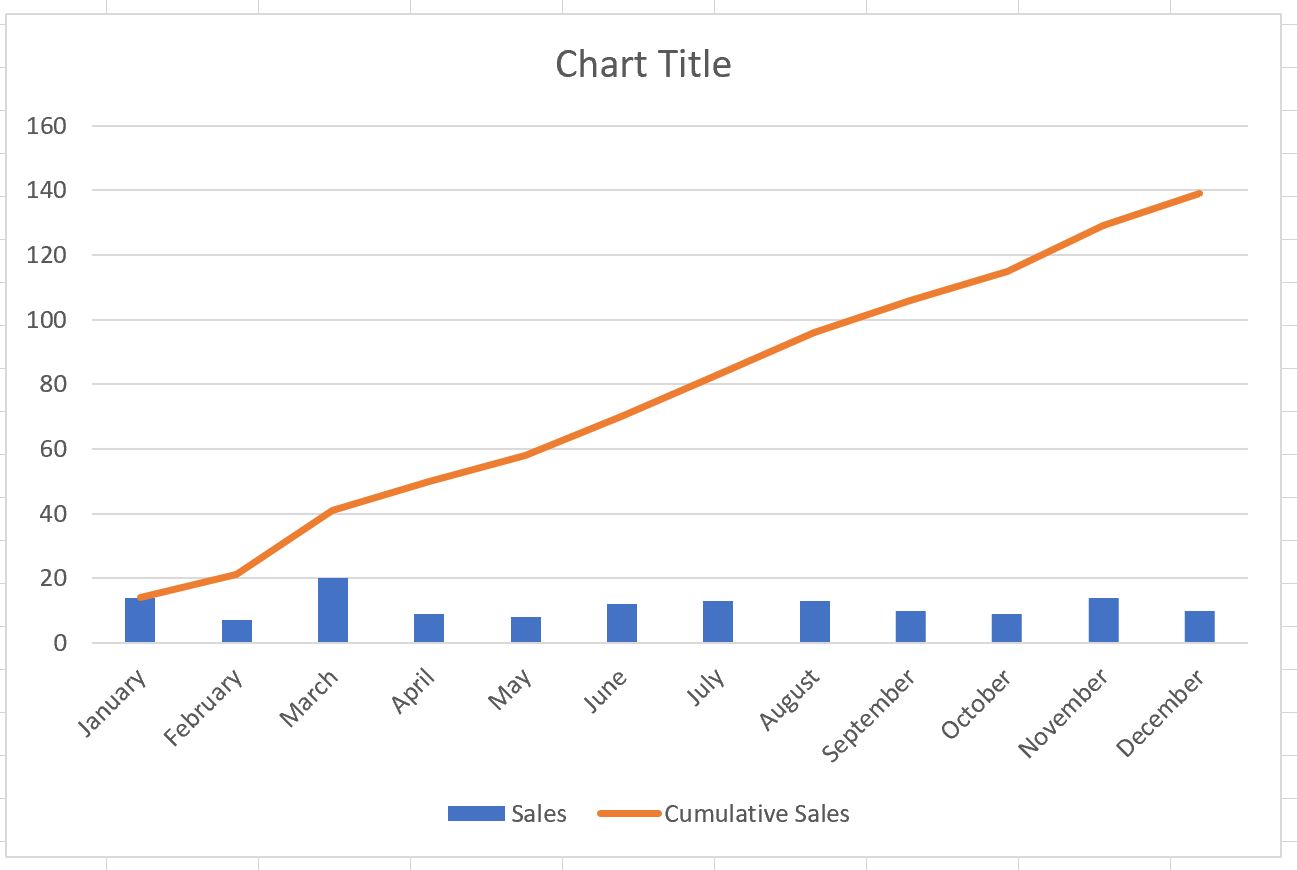
Bilah biru menunjukkan penjualan setiap bulan dan garis oranye menunjukkan penjualan kumulatif.
Langkah 4: Sesuaikan bagan (opsional)
Jangan ragu untuk menambahkan judul, menyesuaikan warna, menyesuaikan gaya garis, dan menyesuaikan lebar bilah untuk membuat plot lebih estetis:
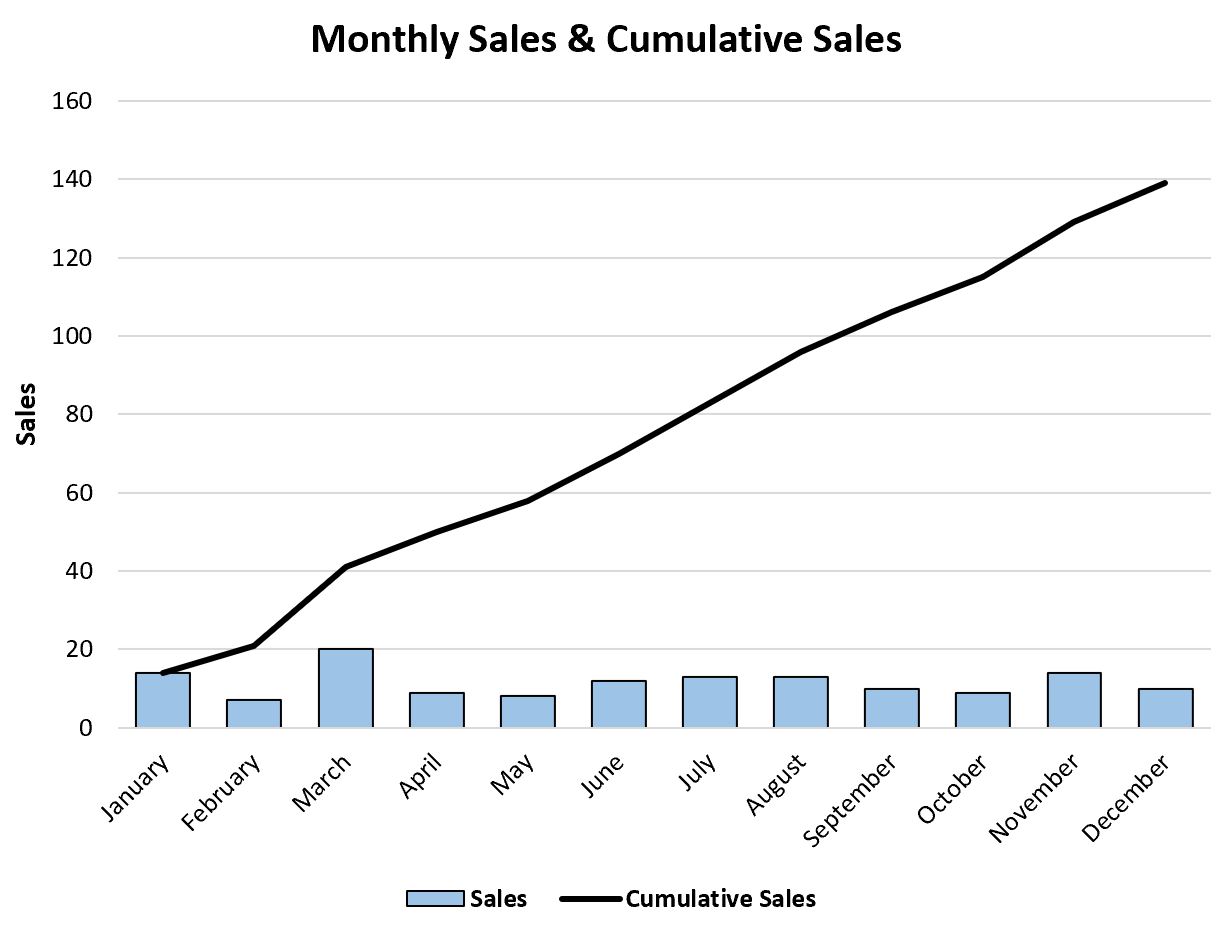
Sumber daya tambahan
Tutorial berikut menjelaskan cara melakukan tugas umum lainnya di Excel:
Cara menyesuaikan kurva di Excel
Cara Membuat Poligon Frekuensi di Excel
Bagaimana cara menambahkan garis horizontal ke scatterplot di Excel